Mosaïque/Poster
Une page unique d'images peut être divisée et imprimée sur plusieurs feuilles de papier.
-
Sélectionnez Mosaïque/Poster.
L'écran de sélection de la mise en page s'affiche.
- Adjacent
- Le papier est imprimé dans un format superposé sans espace entre eux.
- Séparé
- Séparez le papier lors de l'impression. Les images dans la zone d'espacement ne seront pas imprimées.
-
Cliquez sur Suivant.
L'écran de modification s'affiche.
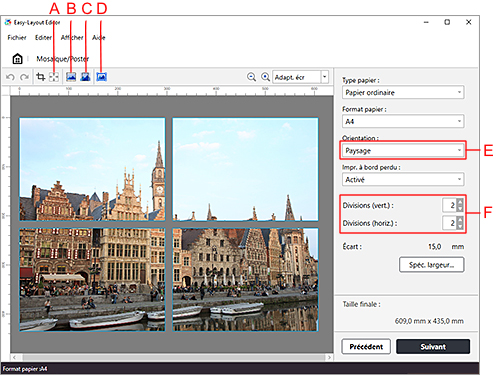
- A : Effacer la marge
- Recadrez les données en supprimant les marges définies dans le logiciel d'application que vous utilisez.
- B : Adapter
- L'image sera contenue dans le papier. Des marges peuvent apparaître en fonction de la taille du papier afin de conserver les proportions de l'image.
- C : Adapter (pas de marges)
- Disposez les images sur le papier sans laisser d'espace. L'image peut être coupée en fonction de la taille du papier afin de conserver les proportions de l'image.
- D : Sélectionner une image
- Sélectionnez une image disposée dans le papier.
- E : Orientation
- Permet de sélectionner l'orientation de l'impression.
- F : Divisions (vert.) / Divisions (horiz.)
- Définit le nombre de divisions que vous souhaitez pour l'image.
-
Vérifiez si l'image est coupée.
Cliquez sur Sélectionner une image (D) et vérifiez la zone où l'image est coupée (la zone transparente).
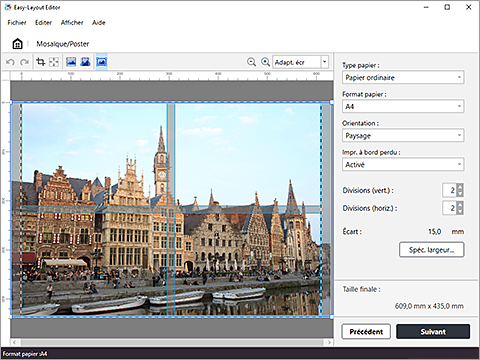
Si vous souhaitez modifier la zone de l'image, utilisez Orientation (E) ou Divisions (vert.) / Divisions (horiz.) (F) pour modifier l'orientation de l'impression ou le nombre de divisions, ou faites glisser les images disposées.
-
Cliquez sur Suivant.
Configurez les paramètres d'impression connexes.
-
Cliquez sur Imprimer.
L'impression commence.

